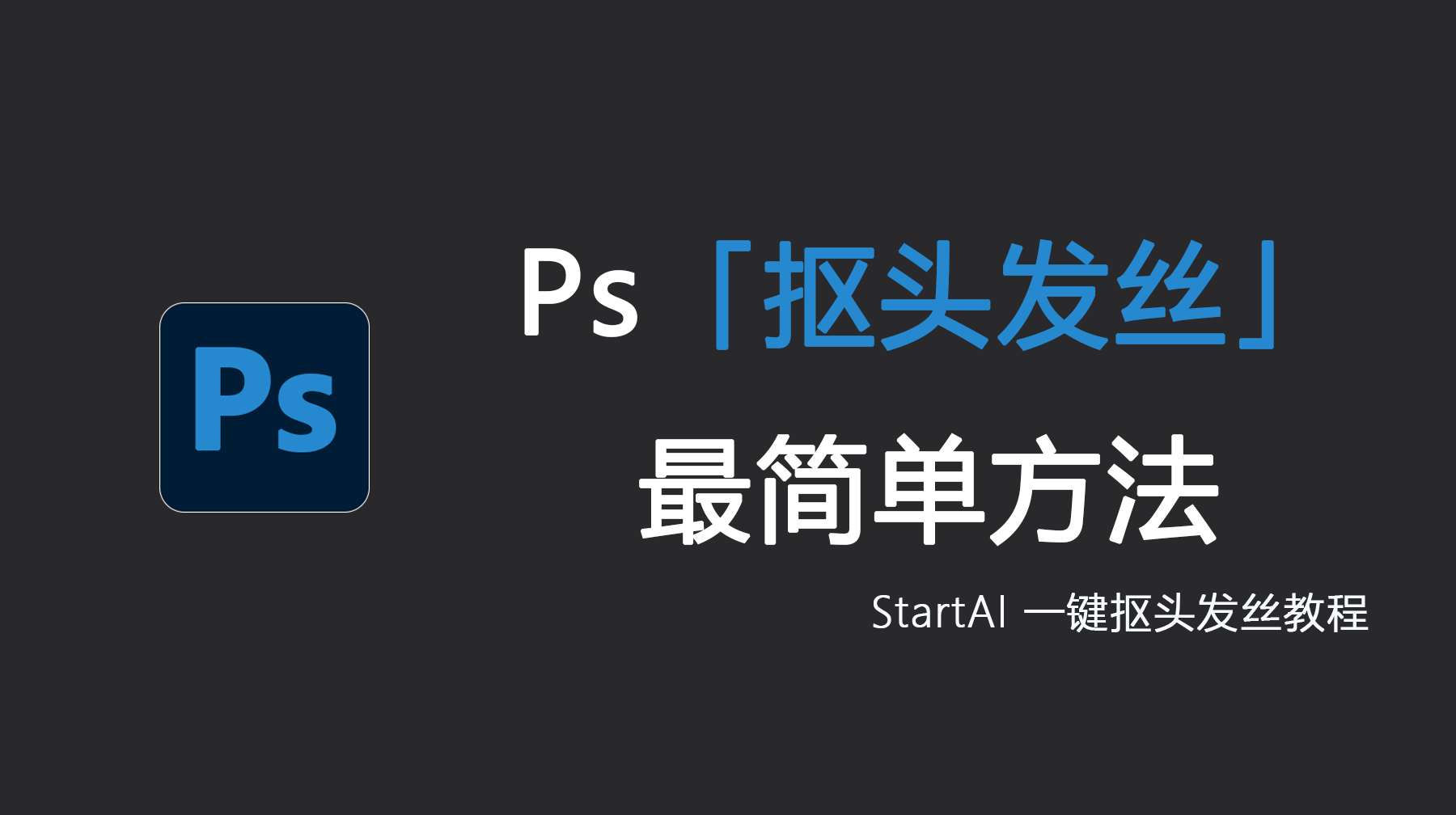做设计时,抠图往往是耗时又闹心的环节 —— 深色背景下的橘子边缘和背景粘连,手动抠图又慢又容易留毛边;用简单工具抠完,橘子表面纹理被破坏,色彩还带背景残留;新手对着 PS 一堆功能无从下手,专业抠图技巧学起来又费时间……
今天就以 “深色背景下的橘子” 为案例,分享 3 种落地性强的 PS抠图方法,感受从人工到 AI 的抠图升级。
一、PS抠图方法一:利用 “选择 – 主体” 自动精准选区
- ① 打开 PS,导入需要处理的深色背景橘子图片;
- ② 在顶部菜单栏找到 “选择” 选项,点击下拉菜单中的 “主体” 功能;
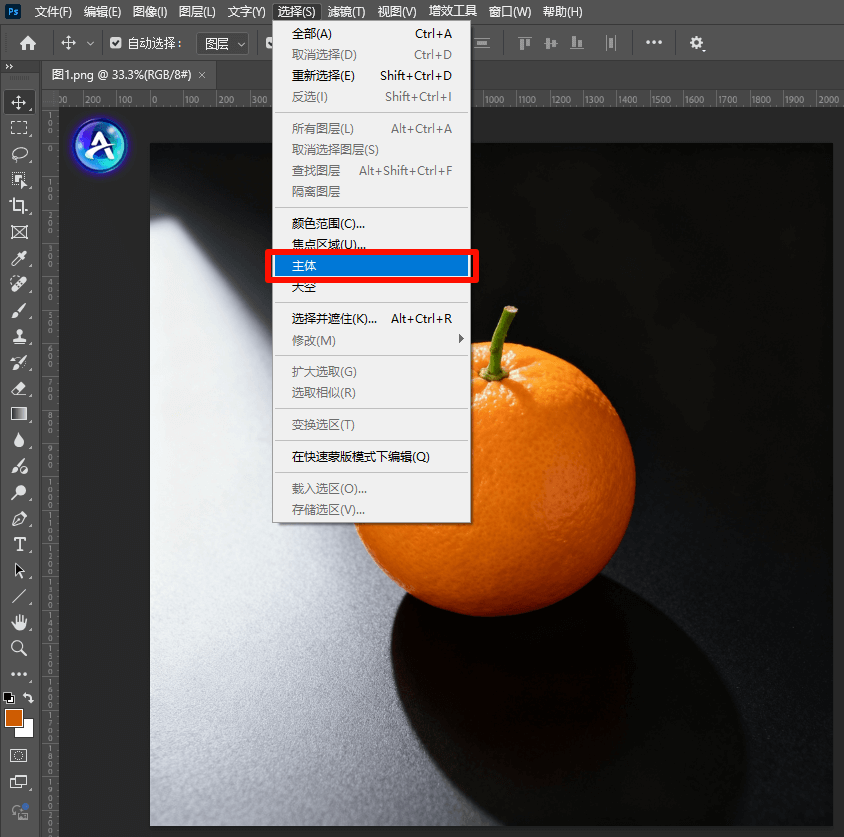
- ③ PS 会自动识别图片中的橘子主体,快速生成蚂蚁线选区,避开背景干扰;
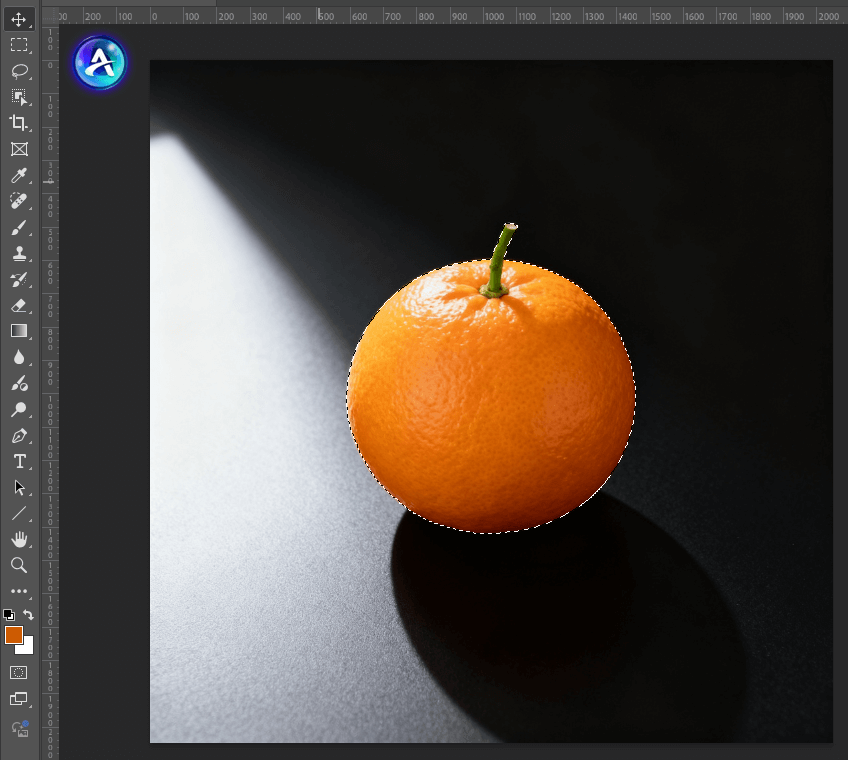
- ④ 按下快捷键【Ctrl+J】直接复制选区内容,或点击图层面板 “添加蒙版” 按钮,即可得到边缘干净的抠图。
二、PS抠图方法二:使用魔棒工具调节容差手动选区
- ① 打开图片后,选择左侧工具栏中的魔棒工具(快捷键【W】);
- ② 在顶部属性栏调节 “容差值”;
- ③ 用魔棒工具点击橘子主体;

- ④ 若有未选中的部分,按住【Shift】键点击进行加选,确保产品全选中;
- ⑤ 添加一个蒙版,或者【Ctrl+J】辅助出来即可。
三、PS抠图方法三:借助 StartAI 插件智能高效抠图
- ① 在 PS 中打开深色背景橘子图片,无需复杂预处理;
- ② 用快捷键【Ctrl+A】全选图片,或用选框工具(快捷键【L】)框选橘子所在区域即可;
- ③ 在 PS 中找到并打开 StartAI 插件;
- ④ 点击插件中的 “生成” 按钮,插件会智能识别橘子与背景,自动完成抠图;
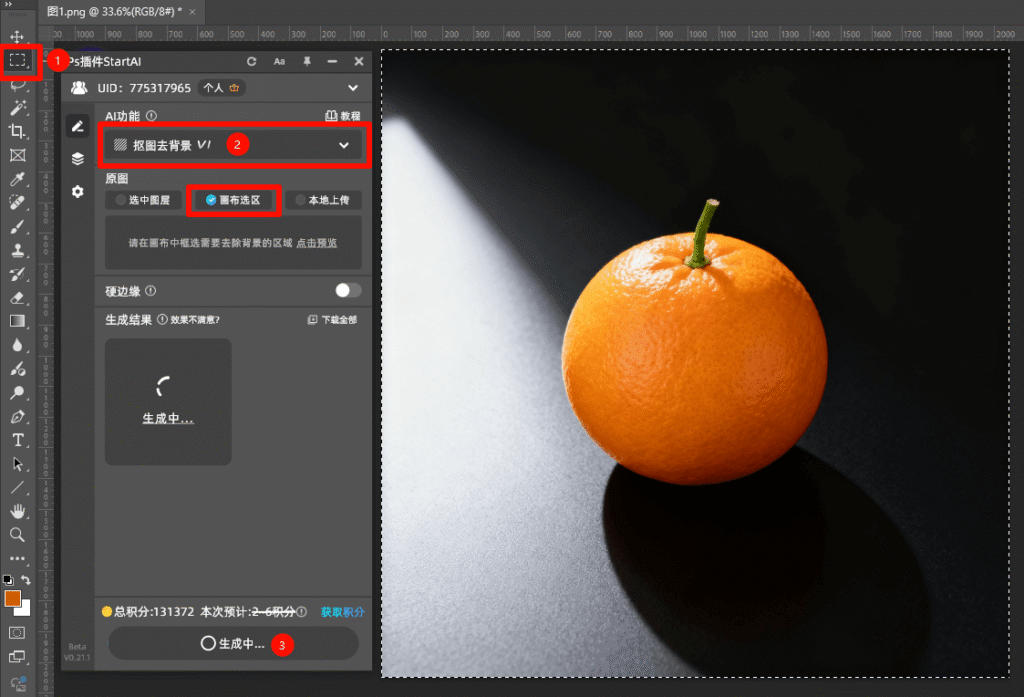
- ⑤ 生成的抠图会自带蒙版并自动插入 PS 画布,可直接调整边缘细节,不用二次返工。
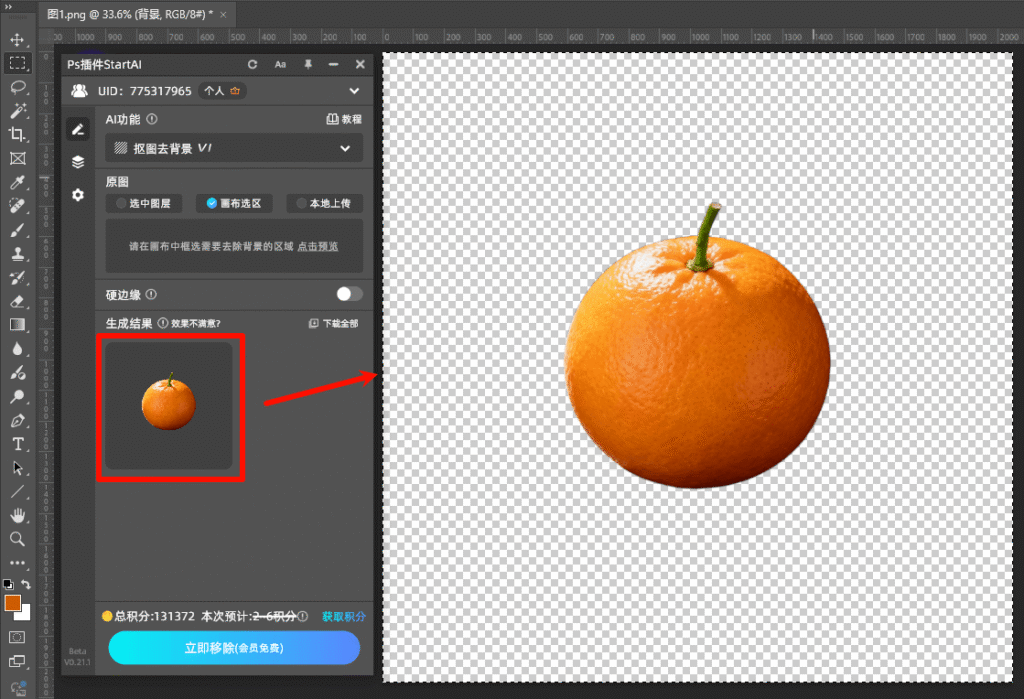
四、三种 PS抠图方法优劣对比
| 对比维度 | 选择 – 主体 | 魔棒工具 | StartAI 插件 |
| 操作难度 | 低,无需手动调整 | 中,需掌握容差技巧 | 低,一键操作无门槛 |
| 处理速度 | 快,秒级出选区 | 中,需手动补选死角 | 快,无需反复调整 |
| 抠图精度 | 中,适合主体清晰图片 | 低,易出现边缘残留 | 高,纹理细节不丢失 |
| 学习成本 | 低,新手一看就会 | 中,需试错找容差区间 | 低,不用学专业技巧 |
| 适用场景 | 主体与背景区分明显 | 背景单一的深色图片 | 复杂背景、追求高精度抠图 |
结语
从魔棒工具的纯手动操作,到 “选择 – 主体” 的半自动辅助,再到 StartAI 插件的全智能抠图,PS抠图已完成从人工到 AI 的高效转变。以上 3 种方法覆盖不同需求场景,若想体验 AI 抠图的便捷,可点击下方链接获取资源,两者配套使用,轻松搞定各类抠图难题:
PS插件下载链接:https://www.istarry.com.cn/?sfrom=8KHfA9
插件安装教程:https://www.bilibili.com/video/BV1TegXzTERa?spm_id_from=333.1387.collection.video_card.click